Inicio ” Windows 10 ” Cómo configurar VLC como Reproductor multimedia predeterminado en Windows 10
Cómo configurar el VLC como Reproductor multimedia predeterminado en Windows 10
29
RECOMENDADO: Haga clic aquí para corregir errores de Windows y mejorar el rendimiento del PC
Para establecer VLC como reproductor multimedia predeterminado en Windows 10 es una tarea que la mayoría de los usuarios prefieren. Aunque Windows 10 se ha incluido con una aplicación de música y vídeo incorporada, pero debido a las atractivas características de los reproductores externos, como VLC, los usuarios lo configuran como el reproductor predeterminado.
VLC ha ganado una gran popularidad entre los amantes de la música debido a su amplia plataforma de ejecución de casi todos los tipos de archivos, audio y video. Bueno, otro punto a favor es que también es compatible con la reproducción de discos, dispositivos y cámaras web junto con los archivos. Pero el nuevo sistema operativo de Microsoft se está desarrollando a un ritmo rápido y, por lo tanto, establecer cualquier programa nuevo como predeterminado es una nueva forma de hacerlo en Windows 10. Estamos aquí con usted para guiarle a través de los pasos y configurar VLC como el reproductor multimedia predeterminado en Windows 10.
Puede que te guste leer:
Windows 10 – Cómo iniciar y usar el Reproductor de Windows Media (WMP)
Cómo configurar VLC como Reproductor multimedia predeterminado en Windows 10
1. Desenvolver el menú Inicio Permitir Configuración que la aplicación se extienda por la pantalla.
2. Vaya al grupo Aplicaciones de configuración.
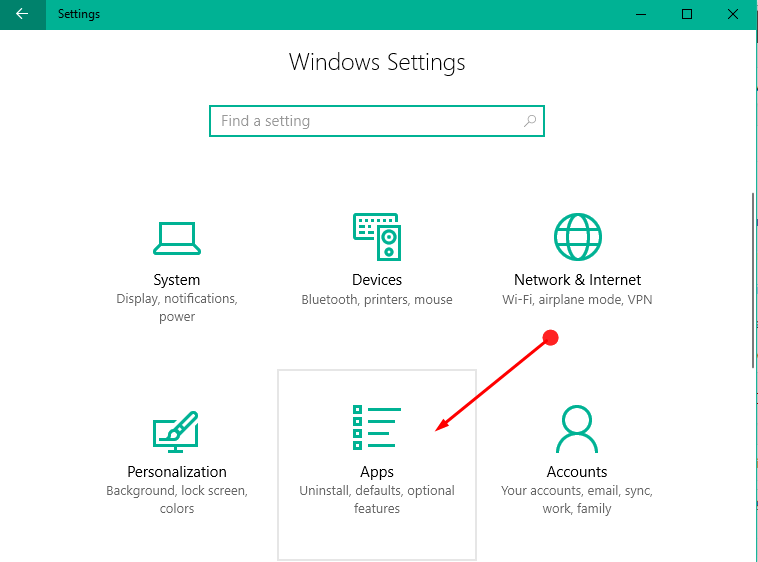
>3.>Apps , recoger Aplicaciones por defecto .
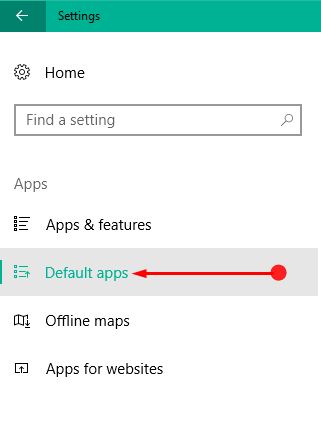
>4.>Elija aplicaciones predeterminadas Puede utilizar VLC tanto para archivos de audio como de vídeo. Por lo tanto, en Reproductor de música y Reproductor de vídeo ejecute un clic en la aplicación listada.
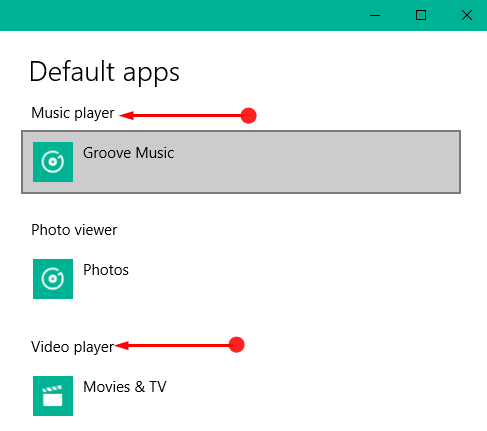
>5.You>VLC media player
también se encuentra allí. Selecciónelo.
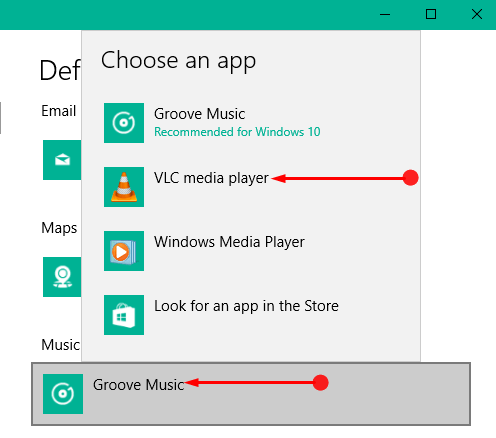
>6.>VLC como reproductor multimedia predeterminado en Windows 10.
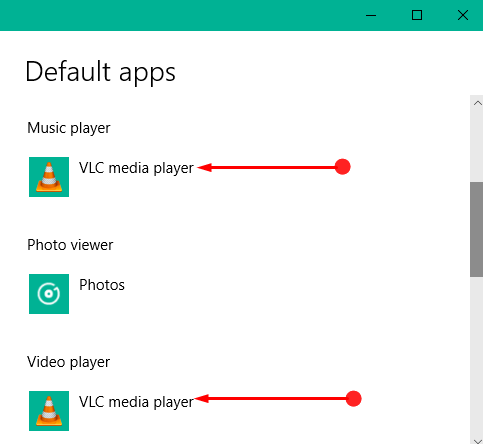
>Sobre>>
Siga estos pasos para hacer que el reproductor multimedia predeterminado de VLC para MP4:
- De nuevo, vaya a Default apps como se indica en el 3er paso.
- Haga clic en el enlace Elija Aplicaciones predeterminadas por tipo de archivo en la parte inferior.
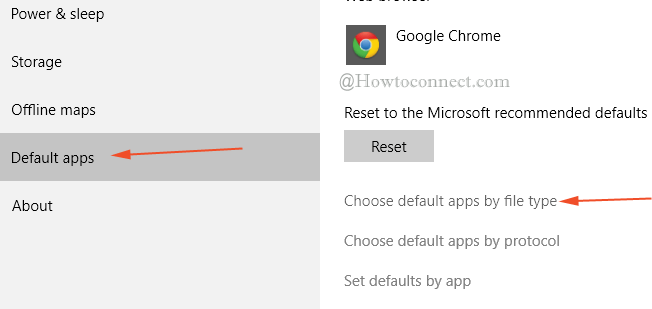
>>Desplácese hacia abajo hasta que el puntero del ratón alcance MP4 . Haga clic en MP4 y seleccione VLC en la ventana emergente.
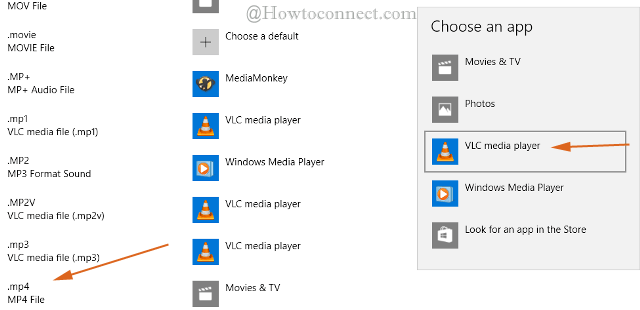
Ejecutar>> Ejecutar
RECOMENDADO: Haga clic aquí para corregir errores de Windows





